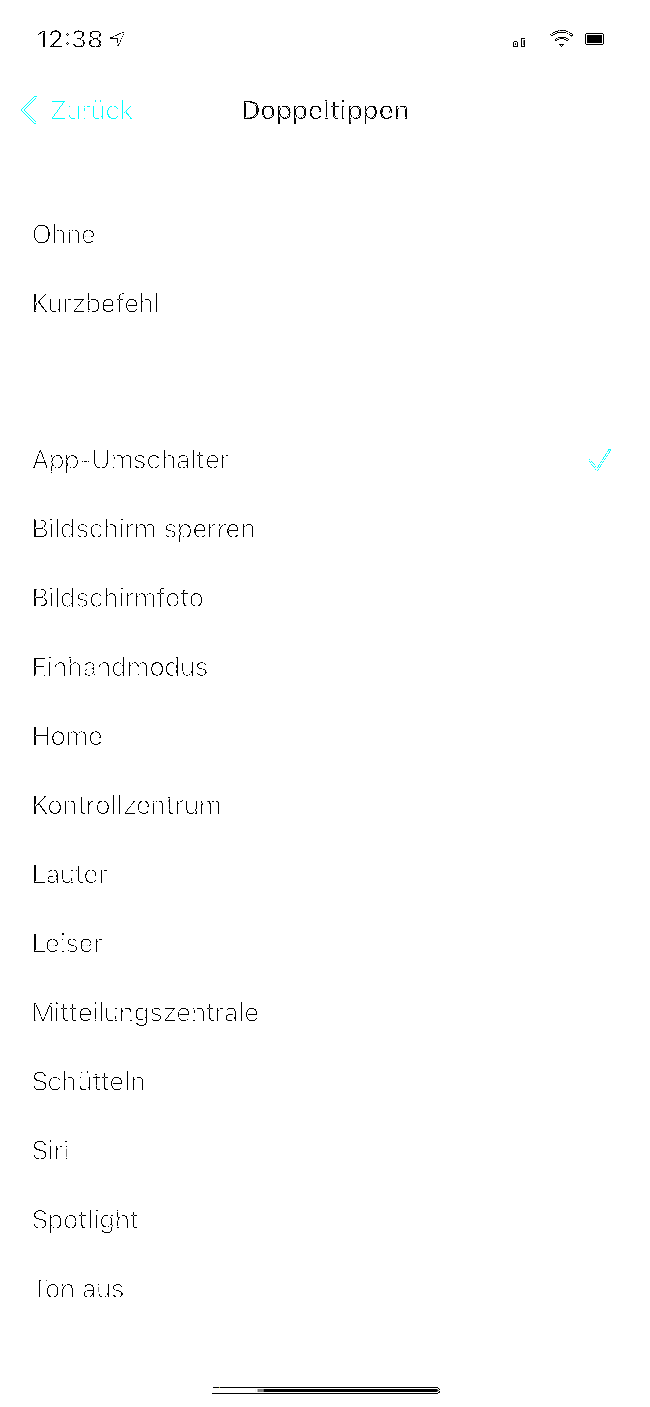Die aktuellen iPhone-Modelle haben eine versteckte Taste. Mit der richtigen Einstellung kann man durch doppeltes Tippen auf den Apfel auf der Rückseite verschiedene Funktionen ausführen. Wie richtet man die Funktion für die Rückseite ein und was kann man damit alles machen?
Seit iOS 14 kann man die Option „Auf Rückseite tippen“ in den Einstellungen des Apple-Betriebssystems finden. Damit kann man verschiedene Aktionen schnell ausführen, ohne den Bildschirm betätigen zu müssen. Neben dem „Doppel“-Tap kann man mit einem dreimaligen Berühren noch eine andere Aktion ausführen.
iPhone: Screenshot erstellen & mehr durch Klopfen auf Apfel-Logo
Was genau passiert, wenn ihr den Apfel auf der iPhone-Rückseite berührt, könnt ihr einstellen. Apple bietet verschiedene Aktionen zur Auswahl. Das klappt bei allen iOS-Geräten ab dem iPhone 8. So aktiviert man die Funktion „Auf Rückseite tippen“:
- Stellt sicher, dass mindestens iOS 14 auf eurem iPhone läuft.
- Steuert die Einstellungen in iOS an.
- Ruft den Bereich „Bedienungshilfen“ auf.
- Scrollt herunter bis zum Bereich „Physisch & Motorisch“.
- Hier findet ihr die Option „Tippen“.
- Wählt den Abschnitt „Auf Rückseite tippen“ aus.
- Jetzt könnt ihr sowohl „Doppeltippen“ als auch „Drei mal tippen“ auswählen.
- Hinter jedem Bereich wählt ihr die gewünschte Aktion aus, die nach der jeweiligen Klopfanzahl ausgeführt werden soll.
Falls ihr keine Verwendung dafür habt oder öfter versehentlich eine Funktion ausführt, könnt ihr die Option für das mehrmalige Tippen auch komplett ausschalten.
iPhone: Auf Rückseite tippen aktivieren – das kann man damit machen
Mit der Option kann das iPhone unter anderem diese Aktionen ausführen, wenn ihr zwei- oder dreimal auf das Apfel-Logo auf der Rückseite tippt:
- Screenshot aufnehmen
- Kamera aktivieren
- Taschenlampe einschalten
- Lautstärke ändern
- Bildschirmsperre aktivieren
Es können auch Kurzbefehle eingerichtet werden. Damit lassen sich zum Beispiel Anrufe schnell starten oder Apps aktivieren. Das Feature soll auch funktionieren, wenn das iPhone-Gehäuse mit einer Hülle geschützt wird. Je nach Schutz müsst ihr gegebenenfalls etwas fester dagegen klopfen.
Einen kleinen Nachteil gibt es
Das iPhone gewinnt so durch die Software eine Art Hardware-Button hinzu, der sich zudem noch den eigenen Wünschen entsprechend konfigurieren lässt. Einen kleinen Nachteil gibt es aber: Vermutlich um versehentlichen Eingaben vorzubeugen, gibt es zwischen dem letzten Tippen und dem Ausführen der Aktion eine kleine Pause. Das ist jedenfalls etwas gewöhnungsbedürftig, wenn man gerne schnell im System unterwegs ist.
Beachtet, dass sich die jeweilige Funktion nur ausführen lässt, wenn das iPhone entsperrt ist. So wird verhindert, dass zum Beispiel versehentlich die Taschenlampe eingeschaltet wird, wenn aus Versehen in der Tasche auf die iPhone-Rückseite geklopft wird.
Hat dir der Beitrag gefallen? Folge uns auf WhatsApp und Google News und verpasse keine Neuigkeit rund um Technik, Games und Entertainment.